9 фішок Google Docs, які ви даремно не використовуєте
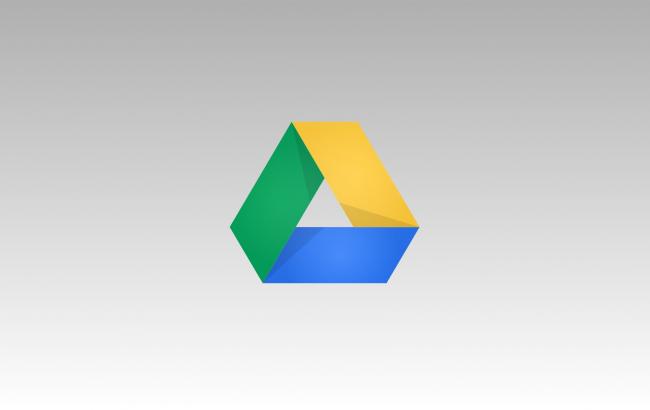
Дякуємо інтернет-магазин електроніки
і комп'ютерних комплектуючих
Can.ua за допомогу в перекладі статті.
Компанія Google наситила онлайн-документи цілим пакетом різних примочок. Чи не закривайте сторінку - ми розповімо тільки потрібні.
1. Голосовий введення
Розробники звільнили вас від торохтіння пальцями по клавіатурі - друкуйте на здоров'я за допомогою голосу. Формула успіху:
«Інструменти» - «Голосовий введення»
OK Google
При підключеному мікрофоні спливе вікно з великим мікрофоном - диктуйте повільно і розбірливо. (Так-так, ця стаття надрукована таким способом).
На жаль, функція доступна тільки в Chrome, так що, якщо ви на Firefox або Opera, то пора змінити браузер.
2. Очистити форматування
Часто вставлений блок тексту з іншого документа відрізняється за шрифтом / розміром і т. Д. Все ще виділяєте і міняєте це вручну? Досить це терпіти! Формула успіху:
«Формат» - «Очистити форматування»
3. Хочете з'їсти цих м'яких французьких булок?
Як перестати ненавидіти пантограмми Windows, але продовжувати користуватися красивими шрифтами? Google вирішив цю проблему за вас. Щоб кнопка «Інші шрифти» з'явилася, змініть мову документа на англійську (USA). А після - формула успіху:
«Шрифти» - «Інші шрифти»
4. Повернення до попередньої версії документа
Хтось виправив файл без вашої згоди, а вам потрібна колишня версія? Без паніки. Док Браун - не єдиний мандрівник у часі. Формула успіху:
«Всі зміни на диску збережені» - «Хронологія змін»
Тепер, крім відкату до попередньої версії, ви бачите історію правок, хто і що виправив - відредагований текст забарвлюється в різні кольори з посиланням на редактора. Саме час дізнатися, хто підчищає звіти.
5. Теги в коментарях
Залишайте коментарі в документах конкретним користувачам. Наприклад, ваші співробітники зрозуміють що і у кого конкретно ви питаєте. Мало того, оповіщення про коментарі прийде на пошту. Формула успіху:
Почніть коментар з «@» або «+» і вибирайте зі списку.
6. Залишайте закладки
Саме час витрачати на читання документа більше, ніж на пошук потрібної сторінки. Залишайте закладки для себе або інших користувачів. Формула успіху:
«Вставити» - «Закладка»
Крім того:
на закладку можна зробити посилання;
з закладок легко зробити зміст.
7. Офлайн-доступ
Підключіть опцію «Доступ офлайн» і тепер необов'язково шукати Wi-fi, щоб дочитати книгу або згадати цифри зі звіту. Формула успіху:
Відправляйтеся в Гугл Диск:
Значок шестерінки - «Налаштування» - Встановіть прапорець на опції «Офлайн доступ»
Тепер ви можете переглядати і редагувати Документи, Таблиці та Презентації, коли немає доступу в інтернет. Всі ваші зміни будуть внесені при підключенні до інтернету. Функція доступна тільки в Chrome і додатках онлайн-офісу для IOS і Android.
8. Власна розкладка
Вам більше не потрібна розкладка Бирмана. Ні, нам вона, звичайно, потрібна і дуже, але якщо ви не перейнялися раптом її красою - спокійно створюйте свою розкладку з потрібними вам символами! :) Наприклад, звичайні лапки-дюйми Google Dоcs змінить на «ялинки». Формула успіху:
«Інструменти» - «Налаштування»
Функція не працює для автозаміни слів.
9. Чи вистачить гуглити
Виділіть слово, клікніть правою кнопкою миші і виберіть «Визначити». Тепер ви можете подивитися значення слова. Праворуч від вас з'явиться невелика панель, де буде видно визначення, якщо воно є. Якщо в словнику його немає - гуглити не виходячи з Google Docs. Принцип - той же, тільки клікайте на «Пошук по тексту». Немає за що.
Сподобалася стаття? Скажіть інтернет-магазину Can.ua «спасибі» і обов'язково поділіться посиланням з друзями - їм теж сподобається! :)

